 ScreenSaver
ScreenSaver
| Deskbarメニュー: | ||
| 場所: | /boot/system/preferences/Screensaver | |
| 設定ファイル: | ~/config/settings/ScreenSaver_settings |
この設定はFadeとModulesの2つのタブに分けられています。
 Fade
Fade

1つ目のチェックボックスでスクリーンセーバーを有効にするかを選択します。
その下のスライドバーでスクリーンセーバーが起動するまでの時間を変更できます。
2つ目では一定時間経過後にディスプレイの電源を切るかを選択します。
チェックボックスが選択されているなら、横のスライドバーでディスプレイの電源が切られるまでの時間を設定できます。
3つ目ではパスワードロックをするかを選択できます。
パスワードロックが有効にされているなら、その横のスライドバーでパスワードロックをかけるまでの時間を設定できます。
下部の画面のイラストをクリックすることで、どの角にマウスをおいたときにスクリーンセーバーを起動するかを設定できます。この機能を無効化したいときは、イラストの真ん中をクリックしてください。
 Modules
Modules
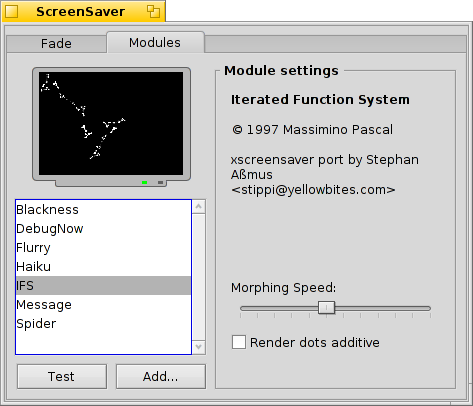
2つ目のタブには、インストールされたすべてのスクリーンセーバーのモジュールのリストとそれぞれの設定が表示されます。 ボタンで選択しているスクリーンセーバーを試すことができます。また、ボタンでモジュールの追加ができます。モジュールをリストにドラッグアンドドロップしても追加できます。もちろん、それぞれのユーザーのフォルダ(すなわち/boot/common/add-ons/screensavers/、もしくは/boot/home/config/add-ons/screensavers/)でモジュールのファイルのコピーや削除ができます。(Filesystem layoutのトピックをご覧ください)
 日本語
日本語 Français
Français Deutsch
Deutsch Italiano
Italiano Русский
Русский Español
Español Svenska
Svenska Українська
Українська 中文 [中文]
中文 [中文] Português
Português English
English